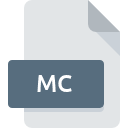
Extension de fichier MC
Microsoft Windows Localized Message Table Resource
-
DeveloperMicrosoft Corporation
-
Category
-
Popularité4 (3 votes)
Qu'est-ce que le fichier MC?
Le nom de format complet des fichiers qui utilisent l’extension MC est Microsoft Windows Localized Message Table Resource. Microsoft Corporation a défini le format standard Microsoft Windows Localized Message Table Resource. Les fichiers MC sont pris en charge par les applications logicielles disponibles pour les appareils exécutant Windows. Le fichier MC appartient à la catégorie Fichiers de développement tout comme 1205 autres extensions de nom de fichier répertoriées dans notre base de données. Les utilisateurs sont invités à utiliser le logiciel Visual C++ pour gérer les fichiers MC, bien que 1, d'autres programmes puissent également gérer ce type de fichier. Sur le site officiel de Microsoft Corporation developer, vous trouverez non seulement des informations détaillées sur le logiciel Visual C++, mais également sur MC et d’autres formats de fichiers pris en charge.
Programmes prenant en charge l'extension de fichier MC
La liste suivante contient des programmes compatibles avec MC. Les fichiers avec le suffixe MC peuvent être copiés sur n’importe quel appareil mobile ou plate-forme système, mais il peut ne pas être possible de les ouvrir correctement sur le système cible.
Comment ouvrir un fichier MC?
L'impossibilité d'ouvrir les fichiers avec l'extension MC peut avoir différentes origines. Heureusement, la plupart des problèmes courants avec les fichiers MC peuvent être résolus sans connaissances informatiques approfondies, et plus important encore, en quelques minutes à peine. Vous trouverez ci-dessous une liste de consignes qui vous aideront à identifier et à résoudre les problèmes liés aux fichiers.
Étape 1. Installez le logiciel Visual C++
 La raison la plus courante de tels problèmes est le manque d'applications appropriées prenant en charge les fichiers MC installés sur le système. Ce problème peut être résolu en téléchargeant et en installant Visual C++ ou un autre programme compatible, tel que Microsoft Windows. Vous trouverez ci-dessus une liste complète des programmes prenant en charge les fichiers MC, classés selon les plates-formes système pour lesquelles ils sont disponibles. La méthode la plus sûre de téléchargement de Visual C++ installé consiste à se rendre sur le site Web du développeur (Microsoft Corporation) et à télécharger le logiciel à l'aide des liens fournis.
La raison la plus courante de tels problèmes est le manque d'applications appropriées prenant en charge les fichiers MC installés sur le système. Ce problème peut être résolu en téléchargeant et en installant Visual C++ ou un autre programme compatible, tel que Microsoft Windows. Vous trouverez ci-dessus une liste complète des programmes prenant en charge les fichiers MC, classés selon les plates-formes système pour lesquelles ils sont disponibles. La méthode la plus sûre de téléchargement de Visual C++ installé consiste à se rendre sur le site Web du développeur (Microsoft Corporation) et à télécharger le logiciel à l'aide des liens fournis.
Étape 2. Mettez à jour Visual C++ vers la dernière version.
 Vous ne pouvez toujours pas accéder aux fichiers MC bien que Visual C++ soit installé sur votre système? Assurez-vous que le logiciel est à jour. Il peut également arriver que les créateurs de logiciels, en mettant à jour leurs applications, ajoutent une compatibilité avec d’autres formats de fichiers plus récents. La raison pour laquelle Visual C++ ne peut pas gérer les fichiers avec MC peut être que le logiciel est obsolète. La version la plus récente de Visual C++ est compatible avec les versions antérieures et peut gérer les formats de fichiers pris en charge par les versions antérieures du logiciel.
Vous ne pouvez toujours pas accéder aux fichiers MC bien que Visual C++ soit installé sur votre système? Assurez-vous que le logiciel est à jour. Il peut également arriver que les créateurs de logiciels, en mettant à jour leurs applications, ajoutent une compatibilité avec d’autres formats de fichiers plus récents. La raison pour laquelle Visual C++ ne peut pas gérer les fichiers avec MC peut être que le logiciel est obsolète. La version la plus récente de Visual C++ est compatible avec les versions antérieures et peut gérer les formats de fichiers pris en charge par les versions antérieures du logiciel.
Étape 3. Associez les fichiers Microsoft Windows Localized Message Table Resource à Visual C++
Après avoir installé Visual C++ (la version la plus récente), assurez-vous qu’elle est définie comme application par défaut pour ouvrir les fichiers MC. Le processus d’association des formats de fichier à une application par défaut peut différer selon les plates-formes, mais la procédure de base est très similaire.

Sélection de l'application de premier choix dans Windows
- En cliquant sur le bouton MC avec le bouton droit de la souris, vous obtiendrez un menu dans lequel vous devrez sélectionner l’option
- Cliquez sur , puis sélectionnez l'option .
- Pour finaliser le processus, sélectionnez entrée PC et, à l'aide de l'explorateur de fichiers, sélectionnez le dossier d'installation Visual C++. Confirmez en cochant Toujours utiliser ce programme pour ouvrir la boîte de fichiers MC , puis en cliquant sur le bouton .

Sélection de l'application de premier choix dans Mac OS
- Dans le menu déroulant, accessible en cliquant sur le fichier avec l'extension MC, sélectionnez
- Passez à la section . S'il est fermé, cliquez sur le titre pour accéder aux options disponibles.
- Dans la liste, choisissez le programme approprié et confirmez en cliquant sur
- Si vous avez suivi les étapes précédentes, un message devrait apparaître: Cette modification sera appliquée à tous les fichiers avec l'extension MC. Ensuite, cliquez sur le bouton pour finaliser le processus.
Étape 4. Recherchez les erreurs dans le fichier MC
Si vous avez suivi les instructions des étapes précédentes et que le problème n'est toujours pas résolu, vous devez vérifier le fichier MC en question. L'impossibilité d'accéder au fichier peut être liée à divers problèmes.

1. Vérifiez que le MC en question n'est pas infecté par un virus informatique
S'il devait arriver que le MC soit infecté par un virus, c'est peut-être pour cette raison que vous ne pourrez y accéder. Analysez le fichier MC ainsi que votre ordinateur contre les logiciels malveillants ou les virus. Si le fichier MC est effectivement infecté, suivez les instructions ci-dessous.
2. Vérifiez si le fichier est corrompu ou endommagé
Si vous avez obtenu le fichier MC problématique d'un tiers, demandez-lui de vous en fournir une autre copie. Le fichier a peut-être été copié par erreur et les données ont perdu leur intégrité, ce qui empêche d'accéder au fichier. Lors du téléchargement du fichier avec l'extension MC à partir d'Internet, une erreur peut survenir, entraînant un fichier incomplet. Essayez de télécharger le fichier à nouveau.
3. Vérifiez si l'utilisateur avec lequel vous êtes connecté dispose des privilèges d'administrateur.
Il est possible que le fichier en question ne soit accessible qu'aux utilisateurs disposant de privilèges système suffisants. Connectez-vous à l'aide d'un compte administratif et voir Si cela résout le problème.
4. Vérifiez si votre système peut gérer Visual C++
Les systèmes d'exploitation peuvent noter suffisamment de ressources libres pour exécuter l'application prenant en charge les fichiers MC. Fermez tous les programmes en cours et essayez d’ouvrir le fichier MC.
5. Vérifiez que votre système d'exploitation et vos pilotes sont à jour
Le système, les pilotes et les programmes régulièrement mis à jour sécurisent votre ordinateur. Cela peut également éviter des problèmes avec les fichiers Microsoft Windows Localized Message Table Resource. Il est possible que l'une des mises à jour de système ou de pilote disponibles résolve les problèmes liés aux fichiers MC affectant les anciennes versions d'un logiciel donné.
Voulez-vous aider?
Si vous disposez des renseignements complémentaires concernant le fichier MC nous serons reconnaissants de votre partage de ce savoir avec les utilisateurs de notre service. Utilisez le formulaire qui se trouve ici et envoyez-nous les renseignements sur le fichier MC.

 Windows
Windows 

